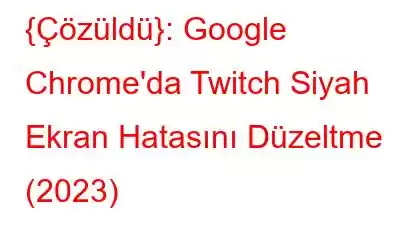Twitch, dijital video yayınlarını izlemesi ve yayınlamasıyla tanınır. Ancak Google Chrome'da kullanırken çeşitli sorunlarla karşılaşabilirsiniz. Kullanıcılar yayınları izleyemediklerini ve görebildikleri tek şeyin siyah bir ekran olduğunu bildirdi.
Neyse ki can sıkıcı 'Twitch Siyah Ekran Hatası'nı düzeltmenize yardımcı olabilecek birkaç yol var. Ancak başlamadan önce sisteminizi yeniden başlatmayı deneyin. Bu, işletim sisteminizi tamamen yeniler ve Twitch'te siyah ekrana neden olabilecek olası bozuk ve geçici verileri ortadan kaldırır.
Eğer okumak istiyorsanız Twitch Neden Siyah Ekran Gösteriyor? Aşağıdaki Sıkça Sorulan Sorular bölümüne gidebilirsiniz!
Google Chrome'daki 'Twitch Studio Siyah Ekran' Sorununu Nasıl Düzeltebilirim?
Chrome'u ve diğer popüler web tarayıcılarını kullanırken Twitch'teki Siyah ekran hatasını çözmek için hedeflenen yöntemler mükemmeldir. Firefox, Microsoft Edge, Opera ve daha fazlası.
YÖNTEM 1- Önbellekleri, Çerezleri, Önemsiz Dosyaları ve Geçici Dosyaları Temizle
Bazen bozuk dosyalar, önemsiz dosyalar, önbellekler ve istenmeyen kalıntılar Twitch Siyah Ekran sorunlarına neden olabilir. Bu nedenle, yeni başlayanlar için bu gereksiz birikmiş dosyaları temizlemenizi öneririz. Google Chrome'da önbellekleri ve diğer dosyaları temizlemenin iki yöntemi vardır: Manuel ve Otomatik.
Manuel Yöntem: Chrome'daki önbellekleri ve diğer kalıntıları temizleyin
ADIM 1- Chrome tarayıcısını başlatın ve ekranın sağ üst köşesindeki (üç nokta) simgesine tıklayın.
ADIM 2- Diğer araçlar bölümünü bulun ve tıklayın.
3. ADIM- Yeni pencerede Tarama verilerini temizle seçeneğini bulun ve tıklayın.
ADIM 4- Gelişmiş sekmesine gidin ve Tüm zamanlar seçeneğini tıklayın.
ADIM 5- Seçenekleri işaretleyin: Gözatma Geçmişi, İndirme Geçmişi, Çerezler ve diğer site verileri, Görüntüleri ve dosyaları önbelleğe alır ve sisteminizde olmaması gerektiğini düşündüğünüz diğer seçenekler.
ADIM 6- Memnun kaldığınızda, değişiklikleri uygulamak için Verileri Temizle'ye (mavi düğme) basın.
Diğer tüm web tarayıcılarının önbelleklerini ve kalıntılarını temizleyin ve Twitch Siyah Ekranının devam edip etmediğini kontrol edin.
Otomatik Yöntem: Chrome'daki önbellekleri ve diğer kalıntıları temizleyin
Manuel yöntem, tüm istenmeyen gereksiz dosyaların ve alanı tıkayan verilerin temizlenmesine yardımcı olurken, aşağıdaki gibi özel bir PC Temizleyici ve Optimize Edici kullanarak Gelişmiş PC Temizleme, tüm istenmeyen verilerden ve gizli dosyalardan kurtulmanıza yardımcı olabilir. Google Chrome tarafından manuel olarak temizlenemeyebilir.
ADIM 1- Gelişmiş PC Temizleme'yi Windows sisteminize indirin ve yükleyin. Hızlı kurulum için butona tıklayın. PC temizleme yardımcı programını kurmak için ekrandaki sihirbazı izleyin!
2. ADIM - Ürüne kaydolun. Ürünü satın alırken Onay Mailinize gelen E-Posta Adresini ve Lisans Anahtarını girmeniz gerekmektedir.
3. ADIM- Ana kontrol panelinizden, sol paneldeki Tek Tıklamayla Bakım seçeneğini bulun ve tıklayın. Adından da anlaşılacağı gibi, tüm sisteminizi olası gereksiz dosyalar, geçici dosyalar, Geri Dönüşüm Kutusu'ndaki çöp öğeleri, geçersiz kayıt defterleri, kötü amaçlı içerik ve gizliliği açığa çıkaran tehditlere karşı tarayacak ve temizleyecektir.
ADIM 4- Evet, doğru okudunuz! Gelişmiş PC Temizleme, bilgisayarınızın dağınıklığını ortadan kaldıracak ve Manuel Yöntemle kolayca tespit edilemeyecek sorunlu dosyaları ortadan kaldıracak güçlü yeteneklere sahiptir. Tespit edilen izler göründüğünde Şimdi Temizle butonuna tıklamanız gerekir!
Sisteminiz istenmeyen önbelleklerden, çerezlerden, gereksiz dosyalardan, geçici dosyalardan ve diğer kalıntılardan arındırıldığında, Twitch Studio'da Siyah ekranı çözebileceksiniz.
Mutlaka Okuyun: Google Chrome, Windows 10'da Önbellek Sorununu Bekliyor Nasıl Düzeltilir?
YÖNTEM 2- İstenmeyen Chrome Uzantılarını ve Eklentilerini Devre Dışı Bırakın
Kullanıcıların çoğunluğunun can sıkıcı Twitch uygulaması siyah ekran hatasını çözebilmesi gerekir. Ancak sorundan kurtulamadıysanız Google Chrome'a eklenen kullanılmayan ve sorunlu eklentileri kaldırmayı deneyin. Bilmiyor olabilirsiniz; 'Twitch'in yüklenmemesi ve siyah ekran göstermesi'nden hangi eklenti sorumlu olabilir?
ADIM 1- Chrome tarayıcıyı başlatın ve ekranın sağ üst köşesindeki (üç nokta) simgesine tıklayın.
ADIM 2- Diğer araçlar bölümünü bulun ve tıklayın ve Uzantılar bölümüne gidin.
3. ADIM- Pencere göründüğü anda karşınıza Chrome eklentilerinin bir listesi sunulacaktır. Artık tarayıcınızda istemediğiniz uzantılara gidin ve devre dışı bırakma işlemini başlatmak için Kaldır düğmesine tıklayın!
Bundan sonra hala Twitch Siyah Ekran hatasıyla karşılaşıp karşılaşmadığınıza dikkat edin. Sorun devam ederse bir sonraki geçici çözüme geçin!
Mutlaka Okumalısınız: Chrome Uzantılarını Kaldıramıyor musunuz? Düzeltmelerimiz Var!
YÖNTEM 3- Gizli moda geçin h3>
Chrome web tarayıcısını kullanırken 'Twitch Studio Siyah Ekran' sorununu önlemek için Gizli moda geçmek akıllıca olacaktır. Bunu yaparak internette gizlilik içinde gezineceksiniz ve hiçbir çerez izlenmeyecektir.
ADIM 1- Chrome tarayıcıyı başlatın ve ekranın sağ üst köşesindeki (üç nokta) simgesine tıklayın.
ADIM 2- Yeni Gizli pencere seçeneğine tıklayın. Alternatif olarak, web tarayıcınızı otomatik olarak Gizli modda başlatmak için CTRL + SHIFT + N kısayol tuşlarına basabilirsiniz.
3. ADIM - Chrome, 'Gizli moda geçtiniz' mesajını gösterecek.
Twitch'i bu şekilde yayınlamayı deneyin. Twitch'teki Siyah Ekran hatasının şimdiye kadar çözüleceğini umuyoruz. Değilse, aşağıda tartışılan ve çok yardımcı olabilecek birkaç geçici çözüm vardır!
YÖNTEM 4- Donanım Hızlandırma Hatasını Düzeltme
Donanım Hızlandırma kesinlikle uygulama sorunlarının iyileştirilmesinden sorumludur, ancak bazen onunla çatışır ve birden fazla türde hata oluşturur; bunlardan biri 'Twitch'tir uygulama siyah ekranı' Bu nedenle, uygulamayı geçici olarak kapatmamız ve sorunu çözüp çözmediğine bakmamız gerekiyor.
ADIM 1- Chrome tarayıcıyı başlatın ve ekranın sağ üst köşesindeki (üç nokta) simgesine tıklayın > Ayarlar'a tıklayın.
ADIM 2- Başlangıçta aşağıdaki Gelişmiş bölümüne gidin!
ADIM 3- Sistem başlığını aşağı doğru kaydırın, 'Kullanılabilir olduğunda donanım hızlandırmayı kullan' seçeneğini bulun ve şimdilik bu seçeneğin işaretini kaldırın.
Chrome web tarayıcınızı yeniden başlatmanız yeterli ve bam! 'Twitch siyah ekran göstermek yerine yüklenmiyor' sorununu başarıyla çözdünüz!
Mutlaka Okuyun: YouTube Videoları Oynatılmıyor/Siyah Ekran Hatası Gösteriliyor: Nasıl Düzeltilir?
YÖNTEM 5- IP Adresini Yenileyin
Yine de tetikleniyor Twitch yayınları yüklenmiyor ve bunun yerine siyah ekran gösteriliyor mu? Sorun, ağ yapılandırmasının yanlış olmasından kaynaklanıyor olabilir. Bu nedenle IP Adresini yenilemeniz ve sorunun çözülüp çözülmediğini görmeniz gerekir. IP Adresini yenilemek için aşağıdaki talimatları izleyin:
ADIM 1- Arama menüsüne gidin ve Komut İstemi yazın.
ADIM 2- Karşınıza çıkan ilk sonuca sağ tıklayın ve Yönetici olarak çalıştır seçeneğine tıklayın.
ADIM 3- CMD penceresi göründüğünde aşağıdaki komut satırlarını çalıştırın:
ipconfig /flushdns
ipconfig /renew
Her komuttan sonra enter tuşuna bastığınızdan emin olun. d çizgisi. Bundan sonra CMD penceresini kapatın ve değişiklikleri uygulamak için bilgisayarınızı yeniden başlatın!
Mutlaka Okumalısınız: Google Chrome'da Sunucu DNS Adresi Bulunamadı Nasıl Düzeltilir?
YÖNETİM 6- Yönlendirici ve Tarayıcı Sorunlarını Düzeltme
Eğer yukarıda belirtilen tüm çözümleri uyguladıysanız ve Twitch'teki siyah ekran hatasını düzeltmek için hiçbir şey işe yaramadıysa, Yönlendiricinizin ve Tarayıcınızın hatalı olma olasılığı yüksektir. Panik yapmayın, yapmanız gerekenler şöyle:
ADIM 1- Yönlendirici açıkken, Yönlendiriciyi tamamen sıfırlamak için Sıfırla düğmesini en az 30 saniye basılı tutun ve belirli bir süre sonunda bırakın. .
ADIM 2- Gücü tekrar açın ve bilgisayarınızı başlatın.
ADIM 3- Ayrıca Twitch Siyah Ekran sorunuyla hala karşılaşıyorsanız Google Chrome yerine başka bir web tarayıcısı kullanmanızı öneririz.
Piyasa, Windows 10, 8 ve 7 için tonlarca En Hızlı Web Tarayıcısıyla doludur. Mevcut en iyi seçenekleri keşfetmek için bağlantıya göz atabilirsiniz. Önerimizi sorarsanız, hafif olduğundan ve web'de anonim olarak gezinmenize yardımcı olacak akıllı algoritmalar kullandığından Brave Tarayıcı'yı kullanmanızı öneririz.
Mutlaka Okunması Gereken:
- Cesur Tarayıcı, İnternet'te Gezindiğiniz İçin Ödül Kazanın!
- Chrome vs. Cesur Tarayıcı: Brave'e Geçiş Neden İyi Bir Seçenek Olabilir?
Twitch Studio'da Siyah Ekranı Düzeltmek İçin Önerilen Çözüm
Twitch'te siyah ekran sorununu çözmenize yardımcı olabilecek çeşitli düzeltmeler var. Ancak Gelişmiş PC Temizleme gibi özel bir Bilgisayar Temizleme ve Optimizasyon yardımcı programını çalıştırmak, genel sistem hatalarından ve sorunlarından kısa sürede kurtulmak için kesinlikle en iyi seçenektir. BSOD hatalarını, DLL hatalarını, kayıt defteri sorunlarını, program çakışmalarını vb. düzeltmek için onarım yazılımını çalıştırabilirsiniz. Çözüm, işletim sisteminizin stabil kalmasını ve yeni bir sistem gibi çalışmasını sağlayan gelişmiş algoritmalar üzerine kurulmuştur. Bu etkili araç hakkında daha fazla bilgi edinmek için buradaki tarafsız incelemeye göz atın!
Sıkça Sorulan Sorular
S1. Twitch'teki Siyah Ekranı Nasıl Düzeltebilirim?
Genel performansı engelleyebilecek ve Twitch'in yüklenmesini ve bunun yerine siyah ekran gösterilmesini engelleyebilecek tarayıcı önbelleklerini, çerezleri, geçici dosyaları, gereksiz dosyaları ve gizli kalıntıları temizleyin.
2.Ç. Twitch Neden Siyah Ekran Gösteriyor?
Twitch yayınlarının neden yüklenmediğini ve siyah bir ekran gösterdiğini düşünüyorsanız n, sorunun olası nedenleri şunlar olabilir:
- Tarayıcı, DNS sorgusunu çözemedi.
- Twitch sunucusu kapalı.
- Yönlendirici düzgün çalışmıyor olabilir.
- Gereksiz birikmiş tarayıcı önbellekleri ve çerezler.
- Kötü yapılandırılmış IP Adresi ağ sorunlarına neden oluyor.
- Donanım hızlandırma diğer programlar, web siteleri ve uygulamalarla çatışıyor.
3.Ç. Twitch Yayınım Neden Görünmüyor?
Yeni başlayanlar için sorun yavaş İnternet bağlantısından kaynaklanıyor olabilir. Bunun dışında tarayıcıda bulunan çeşitli eklentilerden veya cihazınızda sorunlu bir uygulamanın çalıştırılmasından dolayı da sorun ortaya çıkabilir.
Sorularınız veya önerileriniz için lütfen aşağıdaki yorum bölümünde bize bildirin. Size bir çözümle geri dönmek isteriz. Teknolojiyle ilgili sık karşılaşılan sorunların yanıtlarının yanı sıra ipuçlarını ve püf noktalarını düzenli olarak yayınlıyoruz.Özellikle Seçilen Makaleler:
- Düzeltme: Google Chrome'da Twitch Siyah Ekran Hatası
- Roku'da Twitch Nasıl Yüklenir ve İzlenir?
- Twitch Prime Aboneliği Nasıl İptal Edilir?
- En İyi Özel Tarayıcı – En Güvenli ve Güvenilir
- Yalnızca Tek Bir Site İçin Chrome Çerezlerini ve Önbelleğini Temizleme Adımları
Okunma: 0